Panneau de notifications, notifications, notification PSA, accéder à un panneau de notifications
Les éléments qui s'affichent dans le panneau Notifications vous affectent directement. Il peut s'agir d'une notification d'une feuille de temps rejetée, d'une affectation, d'un rappel pour compléter votre ou vos feuilles de temps ou d'une note de frais nouvellement créée en attente de votre approbation, entre autres. Cet article détaille :
- Accéder au panneau de notifications
- Types de notifications accessibles via le panneau
- Options disponibles dans le panneau de notification
Accéder au panneau de notifications
Pour accéder au panneau Notifications, cliquez simplement sur le bouton Notifications situé dans la barre d'en-tête qui affichera le panneau affichant les dernières notifications reçues au cours des 30 derniers jours. Un compteur affiché à côté du bouton Notification indique le nombre de notifications nouvellement reçues depuis le dernier accès au panneau.
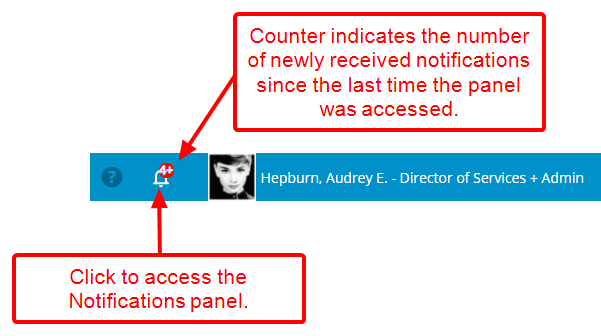
Types de notifications accessibles via le panneau
Les types de notifications suivants sont accessibles via le panneau :
- Notifications système (Configuration > Notifications)
- Notifications budgétaires (Configuration > Notifications)
- Notifications de planification des effectifs (Configuration > Notifications)
- Notifications de bon de commande client (Configuration > Notifications)
- Notifications d'annonce (Configuration > Notifications)
- Notifications de flux de travail (exemple : notifications de feuilles de temps, notifications d'éléments de travail)
Conseil : Vous pouvez choisir de désactiver le bouton Notifications de votre section d'en-tête en décochant la case de sélection Notification dans l'onglet Général de votre page Paramètres utilisateur. Pour plus de détails, reportez-vous à l'onglet Général des paramètres utilisateur.
Options disponibles dans le panneau de notification

- Filtrez la liste pour afficher uniquement les notifications non lues.
- Cliquez pour marquer toutes les notifications comme lues.
- Un indicateur bleu
 s'affiche en regard des notifications qui ne sont pas lues/marquées comme non lues.
s'affiche en regard des notifications qui ne sont pas lues/marquées comme non lues. - Un indicateur blanc
 s’affiche en regard des notifications lues/marquées comme lues.
s’affiche en regard des notifications lues/marquées comme lues. - Cliquez sur Afficher plus pour afficher le corps du message de notification.
- Cliquez sur les liens pour accéder aux éléments référencés. Le panneau se fermera automatiquement, vous permettant d'afficher la page liée.
- Une bordure verte à gauche s'affiche pour les notifications d'annonce.
- Une bordure bleue à gauche s'affiche pour toutes les autres notifications.
- Cliquez sur le lien Accéder à mes notifications pour accéder à Mes notifications
Remarque: En cliquant sur le lien Afficher plus, sur le bouton Marquer comme lu, sur le(s) lien(s) dans l'en-tête de la notification ou dans le corps, le statut de la notification sera défini comme lu.
Pour plus de détails, consultez: Permettre le remplacement de projet